本期主播:苏姝老师
随着教育信息化的推进,微课制作已成为教师必备技能之一,奉贤区教育智慧云平台更需要老师每年上传不少于一节的视频课,这就要求老师对视频进行简单地编辑、剪辑操作。这让部分老师犯了难,专业的录屏、编辑软件界面复杂,操作不易。千呼万唤始出来,今天,希沃剪辑师来了!
一、剪辑师是什么?
剪辑师是希沃公司出品,专为老师制作微课而设计的软件,它支持快捷录屏、多轨剪辑、实物展台等功能,便捷高效。即使是没有微课制作基础和经验的老师,也可以通过学习快速掌握使用。
二、怎么下载、注册与安装?
方法一:希沃官方网址进行下载:http://e.seewo.com/product/JJS
方法二:或者在软件管家中搜索剪辑师点击一键安装。
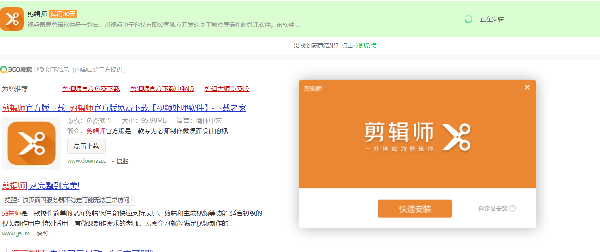
温馨提示:剪辑师适合Windows7及以上系统。
安装好后,就可以登录使用剪辑师。出现三个按钮:录屏、编辑、实物展台。
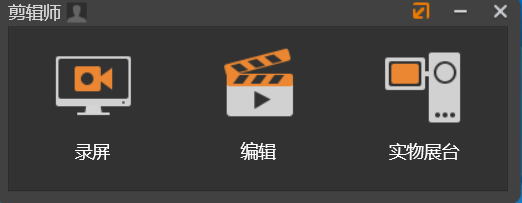
提示:剪辑师适合Windows7及以上系统。
安装好后,就可以登录使用剪辑师。出现三个按钮:录屏、编辑、实物展台。
三、怎么录微课?
步骤一:打开剪辑师软件,点击登录,出现按钮。点击录屏。
步骤二:打开所用课件,打开摄像头,此时,你会看到授课教师(本人)的人像画面;
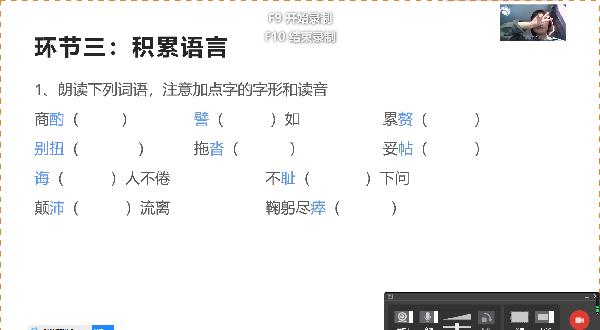
值得关注的是,人像画面可以选中拖曳到任意位置,并拖曳人像框右上角箭头按钮调整大小。
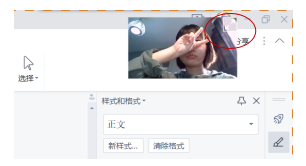
步骤三:单击音频右侧的下拉三角勾选麦克风、系统声音;选择录制的区域,我习惯选全屏。

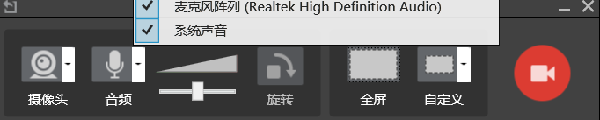
步骤四:都准备好后,可以单击红色录制按钮,或者使用快捷键F9开始录制,部分电脑需要使用Fn+F9组合键。使用快捷键F10来结束录制,最后导出视频。
四、怎么编辑视频?
登录剪辑师,点击编辑按钮,弹出的界面主要分为素材区、轨道区、预览区。
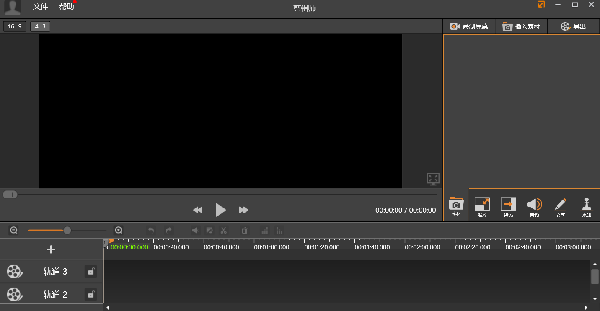
第一步:把需要剪辑的素材插入到素材区。
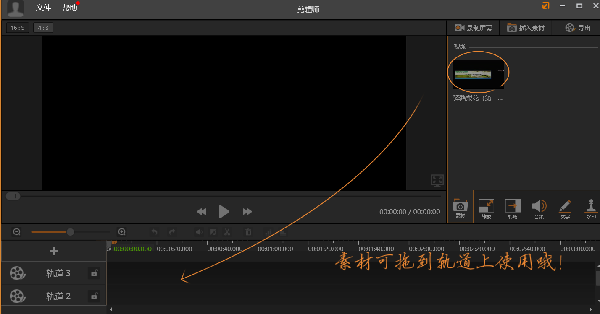
第二步:把视频从素材区拖拽到轨道1上。
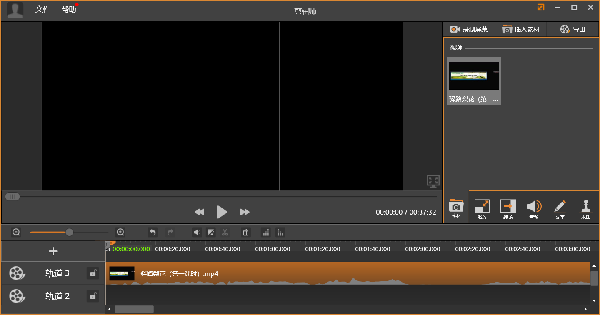
这里说明:上方的轨道会遮盖下方轨道的内容,可以用来实现画中画,字幕等效果。
第三步编辑。
技巧1:分割。
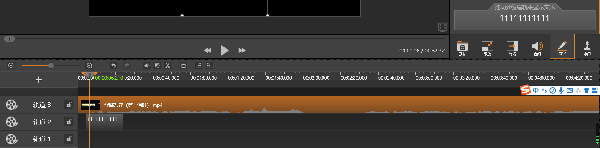
(1)左键点击选中要编辑的轨道
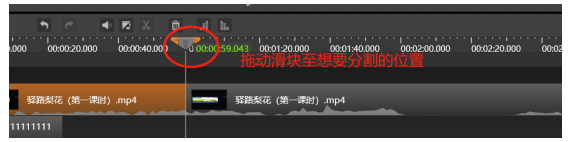
(2)拖动滑块至想要的位置
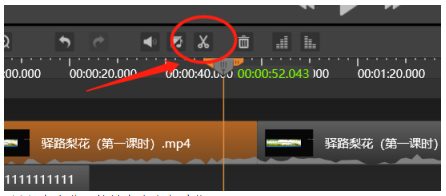
(3)点击剪刀按键点击音频功能
技巧4:字幕。
点击文字,输入文字内容,接着直接拖动至所需字幕视频的下位轨道,不满意直接选中音频轨道右键删除。
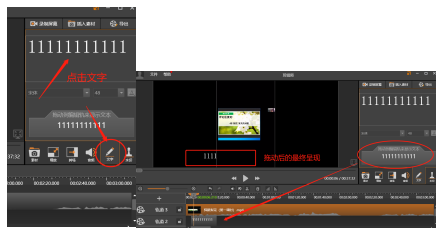
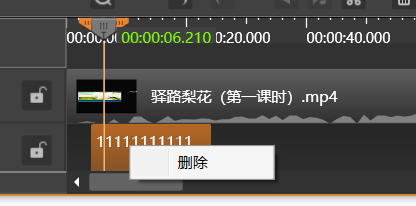
最后一步:单击导出按钮。
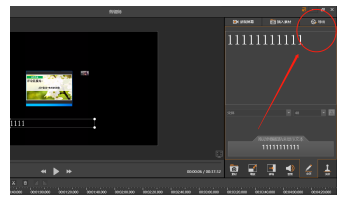
小贴士:出现的清晰度中,1920*1080的清晰度更高,导出速度也更慢。选择1280*720就可以了。